Как создать баннер для сайта
На определенном этапе развития интернет-проекта ему может понадобиться свой собственный баннер. Например, для продажи своих или партнерских информационных продуктов (об этом виде заработка я писал в статье «Как заработать на партнерских программах»), раскрутки бренда, привлечения трафика и так далее.
![]()
На первый взгляд может показаться, что для создания полноценного баннера профессионального уровня необходимо иметь дизайнерские навыки или, по меньшей мере, уметь хорошо рисовать. Ничего этого в условиях современного развития компьютерных технологий не требуется. Даже если владелец сайта в школе получал по рисованию одни двойки, создать отличный, персонализированный, уникальный и привлекательный веб-баннер можно буквально за несколько минут. А если затратить на это немного больше времени, собственноручно состряпанный медиа-плакат не будет уступать профессионально выполненным дизайнерским работам.
Что включает в себя веб-баннер:
- Графическое изображение;
- Рекламный текст;
- Гиперссылку на рекламируемую страницу.
Главное, баннер должен создаваться с таким расчетом, чтобы пользователь был привлечен его красивым изображением, прочитал сопроводительный рекламный текст и был воодушевлен кликнуть по его поверхности, чтобы узнать подробности. От привлекательности изображения мини-плаката и от содержащейся интриги в сопроводительном тексте, зависит число переходов по баннеру и, соответственно, процент продаж рекламируемого продукта.
Распространенные типы баннеров
1. Статический плакат
Чтобы создать простой статический баннер для сайта, достаточно любого графического редактора с опцией добавления текста. Затем остается только разместить картинку на веб-странице и добавить к ней гиперссылку.
2. Слайдер
Представляет собой последовательность автоматически переключающихся картинок. Посетитель может самостоятельно перелистывать картинки, нажимая на кнопки вперед и назад. Пример такого слайдера в сайдбаре WordPress-book.ru.
Для создания слайдера любого размера на сайте WordPress рекомендую использовать плагин Content Slide.
3. GIF-анимация
Графическое анимированное изображение формата gif. Похоже на упрощенную мультипликацию. От полноценного мультфильма отличается небольшим количеством склеенных в кольцо изображений. Один из самых популярных форматов создания веб-баннеров.
4. Flash-анимация
Следующий этап приближения к мультипликации. Анимация на основе Flash-технологии, разработанной компанией Adobe.
Flash-ролик весит совсем немного и не замедляет загрузку страниц сайта. Поэтому и пользуется большой популярностью. Выглядит очень эффектно и привлекательно. Но есть серьезная проблема – многие ведущие компании-разработчики не включают поддержку Flash в свои продукты и потому не все операционные системы способны отображать файлы такого формата. Это означает, что изрядная часть мобильных пользователей не увидят Flash-баннеры на своих смартфонах и планшетах. А ведь владельцы мобильных девайсов являются самыми конверсионными пользователями.
Как создать баннер для сайта
1. Онлайн-сервисы
Специализирующиеся по созданию баннеров онлайн-сервисы предлагают услуги по полуавтоматическому созданию таких мини-плакатов практически любого формата. В зависимости от качества услуг такие сервисы могут быть как абсолютно, так и условно-бесплатными.
Представлю два бесплатных, понравившихся мне сервиса.
Banner FANS
![]()
Bannerfans.com — сервис для создания статических баннеров, переведен на русский язык, что приятно и облегчает работу. Вы можете создать баннер с нуля или переделать под свои нужды из предложенных шаблонов.
На каждой вкладке множество опций, разобраться в которых не составит труда.
Для текстового объявления доступен богатый набор шрифтов, но кириллицу поддерживают только из семейства Stock.
Удобный сервис, позволяющий быстро создать простой и без излишеств баннер для своего сайта.
Гифовина
![]()
Gifovina.ru — этот сервис тоже предельно прост в работе, и, в отличие от предыдущего, может создавать анимационные: баннер, аватарку или слайд-шоу со сменой картинок. Просто добавьте картинки в очередь нажав на кнопку «Добавить кадр«.
Недостаток сервиса в том, что исходные картинки для анимации должны быть приготовлены заранее.
2. Специальный софт
Пользоваться услугами онлайн-сервисов не всегда удобно. То сервис оказывается слишком дорогим, то его функции не будут подходить под ваши задачи, то еще что-то не устраивает. Альтернатива — скачать программу, специально приспособленную для разработки баннеров.
В таких программах можно использовать: пошаговый мастер, обширные базы готовых шаблонов, разнообразные инструменты для кастомайзинга и так далее.
Предлагаю вашему вниманию две программы, которыми время от времени пользуюсь сам.
Ulead Gif Animator
![]()
Эта программа по праву пользуется всемирной популярностью. Разобравшись в ее несложном интерфейсе, вы без труда создадите красивый анимированный баннер для своего сайта или даже небольшую презентацию своего продукта.
Работа со слоями (как в фотошопе), многочисленные инструменты и эффекты вполне позволяют это осуществить.
Я заменил текст бегущей строки шаблонного баннера программы, и вот что у меня получилось:
![]()
Easy GIF Animator Pro
![]()
Этот софт проще, чем предыдущий.
После запуска программы откроется окно мастера, предлагающего в несколько шагов создать анимированный баннер или кнопку. Вам будет предложено выбрать размер баннера, затем его цвет или свою фоновую картинку, и на последнем шаге ввести три текстовых объявления, которые будут менять друг друга в соответствии с выбранным эффектом.
Вот мой баннер, созданный в Easy GIF Animator Pro менее чем за минуту:
![]()
Баннеры в обеих программах оптимизируются автоматически без потери качества, что, несомненно, большой плюс в их пользу.
3. Заказать дизайнерской студии или фрилансеру
Это вариант для богатых эстетов, которые имеют четкие представления того, как должен выглядеть и какую степень интерактивности будет иметь готовый баннер.
Результирующий продукт определяется полетом фантазии дизайнера и суммой, которую готов заплатить заказчик.
Хорошего исполнителя заказа вы быстро найдете на биржах фриланса, например таких как frilans.ru.
4. Вручную в графическом редакторе
Пользователь часто просто не догадывается, что графическая программа, установленная на его компьютере, уже имеет встроенные опции для создания баннеров, в том числе и анимированных.
Представлю вашему вниманию несколько видеоуроков о том, как создать баннер для своего сайта в разных графических редакторах, а вы выберите для себя самый подходящий вариант.
Фотошоп
Самый мощный редактор для выполнения любых задач, но и самый сложный и дорогой. При наличии установленной программы и по наглядному примеру в видеоуроке вы свой баннер создадите без особых хлопот.
Microsoft Power Point
Программа, входящая в установочный пакет Microsoft Office. Высока вероятность того, что она у вас уже установлена вместе с Microsoft Office Word.
В видео наглядно показан процесс создания баннера по одному из многочисленных шаблонов. Пользователю нужно выбрать желаемый образец и затем заполнить поддающиеся модификации формы желаемым материалом.
Paint.net
Бесплатный и довольно популярный графический редактор. Отличная замена платным программам для выполнения работ с графическими изображениями.
Как сделать баннер ссылкой
Довольно простая задача, но у многих начинающих веб-мастеров возникает затруднение при ее решении.
Баннер делается ссылкой как любое другое графическое изображение. Для этого загрузите его на любую страницу своего сайта.
![]()
После загрузки в настройках отображения файла в поле «Ссылка» выберите «Произвольный URL» и в поле ниже вставьте свою ссылку.
После вставки баннера в запись, в режиме «текст» вы получите его HTML код, который можно разместить в любой части своего или сайта-донора.
![]()
Обратите внимание, чтобы рекламируемая страница открывалась в новом окне, к ее ссылке добавьте атрибут target=»_blank», как на картинке.
Тем, кому я помог создать баннер для своего сайта, предлагаю поделиться здесь своим творением. Просто скопируйте его HTML код в форму комментария. Дополнительная реклама вашему сайту не помешает :-).
wordpress-book.ru
Как сделать баннер для сайта: программы, размеры, примеры
Performance Marketing основывается на четко и однозначно измеряемых параметрах Мы находим оптимальные решения в любой отрасли! Работаем над правильными KPI

Мы выпустили новую книгу «Контент-маркетинг в социальных сетях: Как засесть в голову подписчиков и влюбить их в свой бренд».
Подпишись на рассылку и получи книгу в подарок!

Как правило, любой веб-проект создается для того, чтобы на нем зарабатывать. Иначе вся деятельность в интернете теряет смысл. Одним из способов заработка является размещение рекламы на своем сайте. Рекламодатель разрабатывает и размещает свою рекламу на чужом веб-ресурсе за плату для того, чтобы продвинуть товар или услугу.
Что такое рекламный баннер на сайте
Это прямоугольный блок с неподвижной или анимированной картинкой (текстом). Обычно после клика на него пользователь отправляется на веб-страницу рекламодателя.
Немного истории
Впервые интернет-баннер увидел свет в 1994 году: он перекочевал в Сеть из печатных СМИ. В дальнейшем данный маркетинговый прием стал развиваться: создавались целые страницы, сверху донизу заполненные агрессивной рекламой. Со временем посетитель привык не обращать внимания на ее обилие — перенаполняемость веб-сайтов рекламой стала считаться дурновкусием.
Как работает рекламный баннер на сайте
Новые клиенты и покупатели
В данном случае важно не количество перешедших людей, а качество целевой аудитории. Например, интернет-магазину пуховых платков нужны не просто любопытные посетители, а покупатели. И логичнее размещать рекламу на женских веб-проектах, форумах, новостных ресурсах. Особенно востребованы платки будут в зимнее время и перед праздниками. Поэтому сезонность медийной рекламы в данном случае — это период осень-зима.
Прирост трафика
Иногда веб-ресурсы обмениваются тематическими медийными материалами для того, чтобы привлечь новых посетителей. Администратор может разместить баннеры со ссылками на страницы своего же сайта. Это делается для того, чтобы завладеть вниманием посетителя к какому-либо важному тексту.
Преимущества данного маркетингового приема
- Цена на создание и размещение баннеров намного ниже, чем стоимость прокрутки ролика на ТВ.
- Не требуется огромный штат сотрудников для создания материала.
- Корректировки под целевую аудиторию, легкое внесение изменений в рекламную кампанию.
- Баннерная (медийная) реклама + таргетинг (направленность на определенную целевую аудиторию) — один из самых эффективных приемов в маркетинге.
Виды интернет-баннеров
По типу отображения
- Статические — одна картинка.
- Динамические — смена изображений, движущиеся элементы.
- Видео — ролик проигрывается при наведении мышкой или при клике.
По форматам
- Простая статическая картинка в растровой графике (JPG, GIF, PNG и т.д.).
- GIF-анимация — сменяющие друг друга рисунки в растровой графике.
- Flash-анимация — применяется векторная графика, плавная смена элементов, интересные эффекты, может накладываться звук.
Слишком «тяжелые» изображения значительно замедляют загрузку веб-страницы, что отрицательно сказывается на поведении посетителей и доверии поисковых систем. GIF-анимация и Flash обладают большим весом, по сравнению со статичной картинкой, поэтому перенасыщать страницу подобными медийными материалами не рекомендуется. А вот на «легкую» статичную картинку посетители почти не обращают внимания и не кликают на нее, считая изображение одним из красочных элементов страницы.
По размерам
Размер баннера для сайта может быть любым. Главное, чтобы он динамично вписывался в дизайн, не был навязчивым. Если у пользователя интернета на показ рекламы стоит фильтр, то следует предусмотреть вставку специальной картинки-заглушки аналогичного размера. Но существуют стандартные размеры в пикселях, которые мы рассмотрим ниже.
- 728х90 — «Доска почета».
- 468х60 — «Горизонтальный».
- 336×280, 300х250, 300х600, 240х400, 180х50 — «Прямоугольные».
- 300х600, 120х240 — «Вертикальные».
- 120х600, 160х600 — «Небоскреб».
- 250х250 — «Квадрат».
- 125х125, 120х90, 120х60 — «Кнопки».
- 88х31 — «Полоса».
Почти все вышеперечисленные размеры доступны для размещения в Яндекс.Директ и Гугл Адвордс.
Как сделать медийную рекламу эффективной
Любой аляпистый блок на веб-ресурсе — это еще не интернет-баннер. Дизайнер должен разместить в небольшом прямоугольнике основную суть о товаре или услуге и одновременно побудить человека кликнуть.
Признаки качественного интернет-баннера
- Загружается быстро. Пользователь не должен ожидать долго.
- Привлекает внимание. При этом важна не насыщенность цветами или разнообразие кадров. Картинка должна стимулировать посетителя к дальнейшему ознакомлению с материалом.
- Оригинальный. Похожими друг на друга изображениями пестрит весь интернет. Поэтому важно заинтересовать искушенного пользователя именно своими ТиУ.
- Стимулирует совершить покупку (выполнить действие). Это и есть главная цель любого продвижения.
- Вызывает доверие. Особенно важно для малоизвестной компании. При разработке необходимо учитывать психологию цветов и фраз.
Где должен размещаться рекламный блок
Немаловажно также место размещения и размеры медийных материалов.
- Чем крупнее картинка — тем вероятнее клик по ней.
- Самым лучшим размером блока считается 240х400.
- Верхний левый угол и шапка веб-сайта — именно отсюда взгляд посетителя начинает скольжение по странице.
- Верх сайта — самое эффективное место.
Анимационные блоки привлекают внимание, если даже они размещены в самом низу.
Цветовые гаммы и тексты — важные рекомендации
- Красный — цвет решительности, побуждения. Но его переизбыток может вызвать агрессию к ТиУ. Его оттенки (пурпур, бордо, розовый) менее агрессивны, но также успешно применяются. Красный в сочетании с черным позволяет подчеркнуть важность чего-либо.
- Оранжевый — хорошее настроение, побуждение к действию. Считается самым эффективным в рекламе, но плохо подходит для фона.
- Желтый — радость, настраивает на коммуникабельность, прекрасно сочетается с черным.
- Зеленый — свежесть, тонус, здоровье. Прекрасно подходит для фона, применяется чаще в медицинских ТиУ.
- Синий — покой и нежность.
- Фиолетовый — таинство и торжественность какого-либо события. Подчеркивает оригинальность ТиУ.
- Серый — самый умеренный цвет, ни у кого не вызывает отторжения.
- Белый — чистота. Если неагрессивный баннер имеет белый фон, то он не вызывает эмоций.
- Черный — не подходит для фона, но незаменим как цвет шрифта.
Правила текстового посыла
Картинка только «цепляет» внимание. На медийном блоке важен именно текст, поэтому учитывайте следующие рекомендации:
- Обращайтесь к вашей целевой аудитории.
- Придумайте интересный заголовок.
- Текст должен намекать о вариантах решения проблемы.
- Он должен интриговать, вызывать любопытство.
- Должен описывать интересный сюжет, как в любом рекламном ролике.
- Должен иметь связь с графикой на кадрах.
- Слова «Вход» или «Нажимай» побуждают к действию.
- Слово «Бесплатно» интригует каждого.
- Текст должен занимать до 20% от пространства прямоугольника.
- Любые цифры вызывают доверие.
Общие рекомендации для дизайна
- Если у вас есть логотип — не забывайте про него.
- Оформление шрифта в виде подчеркнутого голубого текста побуждает пользователя кликнуть на ссылку.
- Используйте элементы дизайна от Windows — на такие баннеры чаще кликают.
- Не применяйте мигающий, а также черный или красный фоны.
- Смена изображений не должна быть слишком быстрой. Человеку нужно успеть понять ваш посыл.
- Если фон прямоугольника белый — обведите его рамкой.
- Забудьте про курсив, мелкий шрифт и слова, написанные кричащими заглавными буквами.
- Рекламный материал должен повторять стилистику рекламируемого интернет-проекта.
- Эротический контекст всегда увеличивает кликабельность (применимо не для всех рекламодателей).
- Изображения людей привлекают внимание.
- Создавайте в анимированном блоке не более 4 кадров.
- Общее время прокрутки анимации — не более 5-6 секунд.
- Если медиа-реклама всплывает и навязывается, то пользователь ее закрывает.
- Рекламный материал должен вести на страницу, которая более полно раскрывает его суть.
Программы для создания баннеров для сайта
В зависимости от формата применяется соответствующее ПО для создания материала. Если для разработки статики подойдет любой графический редактор, то для разработки анимации необходимо специализированное ПО.
- ADOBE PHOTOSHOP — платная. Самый мощный графический редактор. Поддерживает множество форматов, инструментов, позволяет использовать разные спецэффекты и добиваться высокого качества изображений.
- EASY GIF ANIMATOR — платная. Выдает GIF или AVI-формат, позволяет работать как с анимацией, так и со статикой. Предусмотрены красивые эффекты, смена кадров, обладает большим набором инструментов. Доступно 20 открытий для бесплатного тестового применения.
- BANNER MAKER PRO — платная. Понятный интерфейс, простые функции, любые размеры создаваемых материалов, высокое качество готовой продукции.
- ARTWEAVER — условно-бесплатная. Российская программа, графический редактор, имеет множество инструментов для обработки изображений. Можно бесплатно работать с базовым набором функций.
- ULEAD GIF ANIMATOR — условно-бесплатная. Более 15 плагинов, удобная раскадровка, синхронизация с «Фотошопом», сохранение во многих форматах. Можно сохранить материал в HTML.
ADOBE FLASH CS5 PROFESSIONAL — условно-бесплатная. Сильная программа для разработки FLASH-анимации. Имеет встроенный функционал для производства FLASH-роликов, сотни плагинов, «живую» анимацию, добавление музыки, поддерживает формат FLA. Имеет тестовый период 1 месяц, можно найти бесплатные взломанные версии в интернете. - GOOGLE WEB DESIGNER — бесплатный сервис от Гугл. Сложноватый интерфейс, небольшое количество эффектов, зато много подсказок на русском.
- GIMP — бесплатная. Бесплатный аналог «Фотошопа». По функционалу уступает своему предшественнику, но нулевая стоимость склоняет чашу весов в пользу GIMP.
- PAINT-NET — бесплатная. Работает только со статикой, ничего лишнего; много возможностей, легкий интерфейс.
- AURORA 3D-ANIMATION — условно-бесплатная. От статики до FLASH. Много шаблонов, простой интерфейс, тонкая настройка смены кадров, поддерживает формат SWF.
- SOTHIK SWF — бесплатная. Позволяет создавать FLASH, имеет множество готовых шаблонов и картинок.
- EASY BANNER — бесплатная. ПО для новичков в дизайне, работает как со статикой, так и с анимацией, есть впечатляющая подборка фонов и стандартных изображений.
- ALEO FLASH INTRO BANNER — без оплаты. Работает с FLASH, GIF-анимацией и статикой, много шаблонных звуков, готовых анимаций, шрифтов. Простой интерфейс.
- ATANI — бесплатная. Работает с форматом GIF. Инструментарий очень прост и понятен.
- BANNER FANS — онлайн-сервис, без оплаты. Много полезных настроек и возможностей. Позволяет рисовать статические медиа-материалы, можно создать баннер онлайн для сайта.
- ANNERS NACK — онлайн-сервис, без оплаты. Предельно простой принцип работы, есть готовые шаблоны. Пользователь может легко выбрать подходящий готовый вариант и внести свои корректировки.
Резюме
Качество интернет-баннера определяется не тем, как он выглядит, а в его кликабельности. Реклама может быть несовершенной, но если люди переходят по ней на ваш сайт — значит, вы все сделали правильно!
semantica.in
Создать яркие баннеры для медийной рекламы
Создать запоминающиеся рекламные баннеры без усилий
Баннеры – это реклама, показанная на веб-странице. Они могут быть как статичными, так и анимированными, и, конечно же, они имеют разные размеры. Crello включает в себя 4 типа баннеров: вертикальный, средний прямоугольник, большой прямоугольник и горизонтальный.
Баннер – мощный инструмент цифрового маркетинга, они являются вторым по величине сегментом после поисковой рекламы. Пользователи Интернета часто используют Google Adwords, Google Display Network, Yandex Advertising Network и Bing Display Advertising для своих маркетинговых целей. Основная роль любого рекламного баннера заключается в привлечении клиентов и демонстрации того, что предлагается. Вот почему компании пытаются создавать потрясающую рекламу для media advertising и эффективно используют Google Adwords и Google Display Network. А главное то, что вы можете сделать рекламу сам, так как Crello имеет все необходимые функции для создания отличных баннеров.
Создайте рекламные баннерыСоздать эффективные рекламные баннеры для бизнеса
Crello поможет создать любой из следующих рекламных баннеров. Все они имеют предустановленные размеры, это означает, что вам не придется обрезать изображения самостоятельно.
1. Вертикальный 160×600
Этот тип рекламных баннеров обычно используется на боковых панелях веб-страниц.
2. Средний прямоугольник 300×250
Рекламодатели обычно размещают его посредине или вконце текста.
3. Большой прямоугольник 336×280
Как и в предыдущем случае, эта реклама размещается посредине или вконце текста.
4. Горизонтальный 728×90
Как правило, эта реклама размещается перед текстовыми блоками.
Создать броские рекламные баннеры бесплатно
Если вы предлагаете продукт или услугу, а также делаете remarketing, вам нужно создать броские объявления на свой сайт. Баннер отлично рекламирует бизнес, поэтому имеет смысл создать именно его. Вы можете взять шаблоны Crello и изменить их в соответствии со своими бизнес-целями.
Crello — бесплатный онлайн-конструктор баннеров, с которым вы можете создавать неограниченное количество различных рекламных баннеров. Вам не нужен большой бюджет, чтобы иметь доступ к более чем 3 500 фотографиям, 3 500 векторам и другим удивительным вещам.
Найдите больше эффективных рекламных баннеров для соцсетейСоздайте свой дизайнcrello.com
как сделать баннер, за который не будет стыдно
Сегодня мы рассмотрим 15 дизайнерских приемов для создания баннеров, за которые не будет стыдно. Для примеров мы взяли победителей 2015 года по версии Webby Awards.
В интернете много шумихи по поводу баннеров. Они уже отжили свое? Кликает ли кто нибудь на них? Может, они уже мертвы? А вдруг появилась лучшая альтернатива баннерам? И хотя правда то, что по баннерам стали меньше кликать, это еще не конец популярного рекламного формата. Даже если вы не можете измерить эффективность рекламы, вы не будете возражать, что она все равно влияет на выбор пользователя в пользу того или иного продукта или сервиса.
Сегодня мы рассмотрим 15 дизайнерских приемов для создания баннеров, за которые не будет стыдно. Для примеров мы взяли победителей 2015 года по версии Webby Awards.
1. Придерживайтесь стандартных размеров

Баннерная реклама не относится к типу продукта один «размер для всего». Вы должны исходить из тех спецификаций, которые нужны для ресурса, на котором вы планируете размещать рекламу, а большинство сайтов используют набор стандартных размеров. (Это также касается и email-рассылок)
На Google Adwords, одном из крупнейших серверов баннерной рекламы в интернете, можно узнать про наиболее популярные размеры.
Ниже размеры, которые вы должны выбрать в первую очередь:
- 728×90 px — полноразмерный баннер (часто показывается вверху или внизу страницы)
- 300×250 px — встроенный прямоугольник (преимущественно показывается в правой части сайта или вставляется в текст)
- 300×600 px — блок на половину страницы
- 320×100 px — мобильный баннер
2. Придерживайтесь последовательности
Каждый баннер должен содержать в себе три элемента: брендинг (логотип), сообщение и поощрение для клика. Загвоздка в том, что у вас не сильно много места для всего этого.
Создайте простую последовательность элементов. Сообщение должно быть кратким — от двух до 10 слов в идеале. Что вы предлагаете и почему люди должны этого хотеть. После этого добавьте логотип или какой-то другой идентификатор. Он должен быть читабельным и не слишком большим. В заключение добавьте причину для клика. Может, у вас сейчас распродажа? Код купона? Подписка на почту?
Каждая из этих составляющих должна быть композиционно размещена согласно базовым принципам дизайна по размеру, пространству, весу и цвету, чтобы вести внимание пользователя от элемента к элементу.
3. Один баннер равняется одному сообщению

Рекламные баннеры не должны быть нескончаемой каруселью сообщений. И, хотя вы можете использовать приемы типа анимированных гифок, чтобы показывать по несколько сообщений в одном баннере, это не всегда лучшее решение.
Сначала начните из концепции, которая работает, как статичная картинка. И только потом вы можете попробовать добавить фишки или дополнительную функциональность. Движущиеся элементы не должны быть единственной вещью, которую видят люди. Ваше сообщение, посыл должны быть самыми главными на экране.
4. Помните о том, где будет размещен баннер
Где вы планируете размещать баннеры после того, как сделаете сам креатив? Если вы используете сервисы подобные Google, у вас будет не сильно много возможностей контролировать размещение. Но если вы хотите разместить их на определенных вебсайтах, в приложениях или email рассылках, вам нужно будет изучить их и принять во внимание их дизайн, прежде чем делать свои баннеры.
Используйте цвета, которые сильно контрастируют с дизайном и фоном площадки. Это поможет вам выделиться на общем фоне. Берите четкие цвета и шрифты, которые хорошо читаются. Даже если тематика вашего баннера пересекается с продуктовой линейкой сайта, на котором размещена реклама, выбирайте сильные, кардинально отличающиеся визуальные решения — для того, чтобы вызвать максимальную реакцию.
5. Используйте призыв к действию

Какая самая главная задача баннера? Правильно — на него должны кликнуть. Используйте призыв к действию (Call to Action) в каждом баннере, который вы делаете. Подскажите пользователю, что ему нужно делать дальше.
Пользователь может подписаться на список рассылки, перейти на сайт, получить скидку и т.д. Но вы должны убедить его сделать это. В таких случаях отлично срабатывает прямая инструкция, в лоб — ведь люди не хотят много думать.
6. Забудьте про Flash
Сейчас об этом можно уже даже и не говорить, но все равно, на всякий случай — не позволяйте никому уговорить вас на создание флешовых баннеров. Вы тратите время, усилия и деньги.
Используйте вместо этого HTML5. Если вам нужно сконвертировать какие то свои старые креативы и вдохнуть в них новую жизнь, у Google есть небольшой урок, который поможет это сделать.
7. Используйте кнопки

Иногда бывает сложно воспринимать информацию — все мы когда-то с этим сталкивались. В таких случаях спасают простые инструкции. И хотя большинство пользователей знают, что они могут кликнуть на баннер, иногда наличие кнопки подталкивает их к этому действию. (Да, понятно, что кликабельна вся площадь баннера, но кнопка — это отличный визуальный сигнал).
Так что — вставляйте кнопки. Не нужно особо изощряться с их оформлением. Простые сообщения типа «купить сейчас» или «узнать больше» могут сделать очень многое для того, чтобы превратить просмотр баннера в клик и последующую конверсию.
8. Сфокусируйтесь на шрифтах
Чем меньше площадь, с которой вы работаете, тем важнее значение выбора шрифтов. Баннерная реклама в большинстве случаев очень ограничена в размерах и жестко конкурирует с другими элементами сайта. Так что используйте четкие шрифты, которые легко читать.
Согласно правилу большого пальца, обычно двух начертаний шрифтов бывает достаточно.
- Делайте большие заголовки. Используйте жирные, немного необычные или цветные шрифты, чтобы привлечь внимание пользователей.
- Отдавайте предпочтение шрифтам без засечек (sans serif). Вы можете использовать два размера или два начертания жирного — один для основного текста, а другой для кнопок или призыва к действию. Просто убедитесь, что они легко читаются.
9. Используйте простую анимацию

Одним из наибольших трендов в баннерной рекламе является простая анимация. Например, забавный персонаж, который пробегает через баннер, или милая девушка, которая кивнет или подморгнет вам с экрана.
Чего точно не надо делать, так это ярко-желтые или оранжевые мигающие экраны из баннеров прошлого. Вам не нужны светящиеся неоновые тексты, чтобы привлекать внимание пользователей.
Мы говорим о маленьких фишечках, которые привлекут внимание и заставят взглянуть на баннер еще раз. Простая анимация может быть просто маленькой зацепкой, который привлечет к себе внимание.
10. Сохраняйте правильно
Это важный момент. Никто не разместит вашу рекламу, если файлы слишком много весят или у баннера будет неправильный формат. Оптимизируйте размер по максимуму. Итоговый размер файлов не должен превышать 150 кб, в зависимости от площади рекламного баннера.
После этого убедитесь, что баннер сделан в правильном формате, стандартном для интернет-рекламы. Распространенные форматы баннеров — PNG и JPG для статических баннеров, GIF — для анимированных. SVG формат тоже набирает оборотов и все чаще принимается разными рекламными сетями. Забудьте об SWF (Adobe Flash) — от него сейчас уже практически все отказались, и даже браузеры перестают его поддерживать. Вместо него широкое распространение получили HTML5 баннеры, которые создаются с помощью таких программ, как Google Web Designer, Adobe Animation или рускоязычный онлайн конструктор баннеров Bannerboo.
11. Сфокусируйтесь на текстах

Вы, конечно, можете сказать, что это не ваша работа, но копирайтинг — ключевой момент при создании баннера. Хотя там не так много места для текстов, вам нужно будет хорошенько попотеть, чтобы написать хорошее продающее сообщение.
Вы же не собираетесь впихнуть в баннер 100 слов, правда? Неплохой вариант — поработать с копирайтером, который поможет подобрать правильное послание. Подбирайте такие выражения, которые отвечают на возможные вопросы пользователей, или придумайте интригующий посыл, чтобы привлечь их внимание.
12. Используйте элементы бренда
Рекламные баннеры — продолжение любой маркетинговой кампании, которую вы запускаете. Они должны выглядеть соответственно. Если формы и размеры могут немного отличаться, общий визуальный стиль должен сохраниться.
Поэтому, создавая баннеры, думайте о них, как о составляющей вашей маркетинговой стратегии.
Чтобы сохранить общий стиль, используйте одни и те же цвета, шрифты и картинки во всех материалах. Если формат баннера очень маленький, вы можете спрятать логотип или как-то интересно обрезать фотографию, которая на других носителях должна быть полноразмерной. Это нормально. Короче говоря, вам нужно хорошенько покреативить, чтобы все заиграло, как надо.
13. Используйте яркие визуальные элементы

Картинки в баннерах обычно небольшого размера, а часто — очень даже маленького. Вам нужно будет использовать максимально смысловые и детализированные изображения, чтобы получить нужный эффект и достучаться до пользователя.
Если используете фотографии людей — давайте акцент на лица. Если вы продаете одежду — покажите один товар вместо всего гардероба. Склоняйтесь к простым композициям — картинка, и возле нее текст. Не картинка в тексте, и не текст в картинке. У пользователя есть всего пара секунд, чтобы увидеть ваше сообщение. Сильное смысловое изображение и сильный продающий текст возле него — ваш беспроигрышный вариант.
14. Релевантный контент
Нет ничего лучше хорошо продуманной рекламной кампании. Если вы кликнули на баннер, потому что хотите купить изображенную на нем футболку — ссылка должна вести именно на нее. Пользователи скажут вам за это спасибо.
Да, возможно, вам нужно будет приложить немножко больше усилий, чтобы все сработало, как надо. Целевые страницы, созданные специально для рекламной кампании — как раз тот вариант. Придерживайтесь общего стиля на баннерах и на лендинге, чтобы посетитель не растерялся, перейдя по клику на вашу страницу. Изучайте аналитику и смотрите конверсию, чтобы понимать, все ли хорошо работает.
15. Будьте попроще

Это прописная истина. Если вы переутомите пользователя обилием текстов, анимаций, цветов, фактов, вы рискуете утратить первоначальный смысл. Будьте попроще.
В случае с баннерами, всего по одному будет достаточно.
- Одна картинка
- Одно текстовое сообщение
- Один призыв к действию
- Один элемент бренда
Выводы
Так что, баннеры еще пока не умерли. (И не факт, что это когда-нибудь случится). Баннерная реклама может стать эффективным способом достучаться к вашей целевой аудитории а также повысить узнаваемость вашего бренда.
Автор: Сarrie Сousins
Перевод: Bannerboo.com
infogra.ru
ТОП 4 способа сделать крутой баннер
В этой статье я подробно расскажу о том, как сделать баннер на сайт. Баннерная реклама – один из наиболее распространенных методов продвижения товаров, услуг и даже самих сайтов. Баннеры привлекают внимание. Если они правильно сделаны, яркие, с интересным текстом – еще и мотивируют кликнуть по ним. В статье приведено несколько проверенных методов. Какой именно выбрать? Решать только вам – в зависимости от собственных умений и финансовых возможностей.
Содержание статьи:
Рекламный баннер: что это такое, и каким он бывает
В переводе с английского баннер значит транспарант. Но в разрезе интернета – это отдельный рекламный блок. Он представляет собой изображение с текстом. Может быть даже анимированным.
Обратите внимание! В самом баннере присутствует ссылка. Поэтому, когда пользователь кликает на картинку, он переходит на сайт рекламодателя.
Баннеры имеют различные классификации. В зависимости от размера, типа и положения на сайте.
1. Форма и размер
1. Квадратный — 250 на 250 пикселей или 125 на 125 пикселей.
2. Прямоугольный – 728 на 90/300 на 600 пикселей;
3. Близкие к квадрату – 336 на 280/300 на 250 пикселей.
2. Тип
1. Анимированный – используется анимированный рисунок.
2. Статичный – обычная картинка.
3. Текстовый – помимо картинки присутствует текст.
3. Положение на сайте
1. Pop-up – открывается, как отдельное всплывающее окно, но перекрывает страницу сайта.
2. Top Line – демонстрируется в верхней части сайта.
3. Pop-under – открывается в новом окне.
Как сделать баннер на сайт: 4 проверенные способа
Теперь перехожу к рассказу, как сделать баннер на сайт. Я отобрал для вас четыре проверенных метода.
1. Заказать у профессионального дизайнера
Читайте также: Как создать логотип компании: 4 простых действия
Наиболее простой метод. Для его реализации необходимо:
- иметь свободные финансы;
- найти подрядчика;
- составить ТЗ;
- получить готовый баннер.
Обратите внимание! У этого способа есть один существенный недостаток — он наиболее затратный из всех представленных в этой статье.
Сложность метода – найти квалифицированного специалиста, способного сделать качественный продукт в оговоренные сроки. Например, можно обратиться за помощью к фрилансерами. Их искать нужно на профильных биржах. В таком случае вложения в баннер будут не слишком большие. Но есть риск, что исполнитель либо сорвет сроки, либо сделает продукт, который вас не устроит. А, получив предоплату, переделывать его не захочет.
Второй вариант – обратиться в студию веб-дизайна. Они сделают для вас продукт, который будет точно соответствовать пожеланиям и трендам. Однако его стоимость будет довольно высокой. Особенно, если нужно сделать несколько разных баннеров.
2. Сделать баннер онлайн в графическом редакторе
Теперь расскажу о том, как сделать баннер в Фотошопе. Пугаться не стоит. Если вы умеете работать на компьютере, то разобраться с этой задачей не будет для вас проблемой.
Лайфхак! На YouTube есть масса уроков. Смотрите их и повторяйте, используя свои картинки.
Я же просто вкратце расскажу последовательность действий. Для того, чтобы сделать баннер на сайт, необходимо выполнить лишь несколько простых шагов.
1. Откройте программу Photoshop.
2. Кликните по кнопке «Файл» и выберите «Создать».
3. Откроется новое окно. В нем укажите размеры вашего баннера. Проследите, что были установлены пиксели, а не сантиметры или другая система измерений.
4. Выберите цвет заливки или перетащите подготовленную для баннера картинку.
5. Уменьшите картинку до нужных вам размеров. Для этого нажмите сочетание клавиш Ctrl + Т. Когда уменьшите картинку, нажмите Enter.
6. Напишите нужный вам текст.
7. Сохраните картинку.
Обратите внимание! Картинки ищите на бесплатных фотостоках. Или сделайте фотографию самостоятельно.
Теперь вы знаете, как сделать баннер в фотошопе. Как видите, ничего особо сложного нет. Нужно лишь немного потренироваться. Чтобы выработать вкус, посмотрите примеры баннеров в Pinterest.
3. Специализированные программы
Читайте также: Как оптимизировать изображения для сайта и зачем это нужно
Следующий метод, как сделать баннер на сайт предполагает использование специализированного ПО. Такие программы даже превосходят графические редакторы, потому что они «заточены» непосредственно под разработку баннеров.
Среди основных преимуществ:
- простота – в программах легко разобраться и работать;
- русскоязычный интерфейс;
- широкие функциональные возможности.
Чтобы работать с подобными программами, не нужны какие-то особые глубокие знания, навыки, опыт. Расскажу о нескольких «инструментах» данного типа.
1. Sothink SWF Easy
Достоинство программы состоит в том, что в ней удастся создать не только статичный, но и анимированный красочный и привлекательный баннер. Разобраться с программой сможет каждый. В ней есть специальные подсказки. Интерфейс в целом простой и понятный. Предусмотрено несколько шаблонов.
2. EasyBanner
Еще один классный инструмент. Хороший функционал. Можно сделать статический или анимированный баннер с текстом. Много шаблонов, что существенно упрощает процесс.
3. Atani
Хорошая программа с широкими функциональными возможностями. Также дает возможность делать, как статичные, так и анимированные баннеры.
Принцип работы упомянутого программного обеспечения в целом схож. Интерфейс простой и понятный у всех инструментов.
Опишу особенности создания рекламного баннера на примере программы Sothink SWF Easy:
- выберите создаваемый объект – «Баннер»;
- покопайтесь в представленных шаблонах и выберите тот, что подходит лучше других;
- укажите размер и подберите фон;
- напишите текст;
- поставьте ссылку на страницу, на которую будет вести баннер.
На создание рекламного визуального объявления у вас уйдет немного времени. Даже с учетом скачивания и установки программы.
4. Онлайн-сервисы
И последний вариант – сделать баннер онлайн. Пожалуй, это наиболее простой, быстрый, эффективный метод.
Кстати! Если вам необходим качественный, запоминающийся и отображающий суть вашего сайта логотип, воспользуйтесь моим сервисом. На разработку логотипа уйдет всего несколько минут!
В отличие от специализированных программ, такие сервисы не нужно скачивать и устанавливать на свой компьютер. Функциональные возможности онлайн-инструментов не меньшие, чем у программного обеспечения или графических редакторов. Да и разобраться в них просто. Я отобрал и протестировал три ресурса, о которых расскажу подробнее.
1. Canva
Популярный онлайн-инструмент. Пожалуй, один из моих любимейших. Он бесплатный. Хотя не полностью. Чтобы воспользоваться всеми возможностями, нужно вносить плату.
Среди преимуществ сервиса:
- широкий функционал;
- множество макетов;
- выбор шаблонов;
- изменяемый фон;
- возможность написать текст;
- добавление разных дополнительных элементов.
Кстати! Своими готовыми работами можно делиться с друзьями в социальных сетях. Хотя вряд ли стоит считать эту функцию такой уж важной.
Для начала работы необходимо зарегистрироваться в сервисе. После этого будет доступен большой выбор инструментов.
2. Banner Fans
Еще один сервис, позволяющий сделать баннер онлайн. Он простой в понимании, поддерживает несколько языков.
Обратите внимание! По умолчанию на сайте выставлен английский язык. Сменить его можно в правом верхнем углу.
Сервис сразу же предлагает макет готового баннера. Но в него легко внести все требуемые изменения:
- отдельные элементы;
- фон;
- шаблон;
- и другое.
После окончания работы сразу же выдается код, который и нужно встраивать на страницы сайта для отображения рекламы.
Среди недостатков отмечу, что сервис не совсем корректно переводит текст на русский язык. Поэтому объявление может оказаться корявым.
Еще один недостаток – некоторые символы из русской раскладки клавиатуры вообще не воспринимает. Поэтому данный онлайн инструмент следует использоваться только для англоязычных баннеров.
3. Bannerovich
И последний сервис, позволяющий сделать баннер онлайн. У него предусмотрено два инструмента.
Первый – если вам нужен простой рекламный блок, выберите раздел «Создать баннер», и сделайте его, применив фоны, изображения, анимационные вставки.
Второй – для создания профессионального, крутого рекламного блока перейдите в редактор сервиса. В нем много инструментов, позволяющих полноценно работать с изображениями, текстом.
Среди недостатков отмечу то, что сервис не имеет готовых шаблонов. Зато разработчики предоставляют широкий выбор фонов, картинок. Да и сам сайт русскоязычный. И платить за его использование не нужно.
ifish2.ru
4 бесплатных инструмента для создания баннера и любой инфографики
Баннеры, логотипы и другие графические элементы — это неотъемлемая часть любого сайта или социальной страницы. Благодаря графике посетитель лучше усваивает информацию. Посещая большое количество ресурсов, пользователь пролистывает страницу за страницей и порой не углубляется в содержание статей. С помощью инфографики мы можем сосредоточить внимание посетителя на продукте, используя ее в качестве зрелищного дополнения к текстам или же визуализируя словесную информацию в зрительную. Тем самым, мы упрощаем сложную информацию, делаем её более компактной и интересной. Единственное, перед нами стоит вопрос: где же брать изображения и графические элементы для сайта и социальных сетей?
Инструменты для создания баннеров и инфографики.
Уникальную графику можно создать самостоятельно с помощью программ, устанавливаемых на компьютер. Но что же делать, если нет дизайнерского таланта или же необходимо сократить время на создание элементов? К счастью, вам не нужно нанимать профессионального дизайнера. Попробуйте один из этих бесплатных инструментов и создайте своё уникальное и современное изображение, анимацию или видео.
Графический дизайн без лишних хлопот с Canva.
Удобный сервис по созданию графики для блогов, социальных страниц и корпоративного дизайна — Canva. Этот онлайн редактор дает возможность создавать бесплатно множество уникальных дизайнерских решений для повседневных задач и для бизнеса: рекламные баннеры и баннеры для блога, книжные обложки и обложки для Facebook, фоны и публикации для социальных сетей, фирменные бланки, сертификаты, логотипы и презентации, резюме, коллажи, открытки, приглашения, плакаты, и другие типы графики.
После регистрации вам будут доступны готовые шаблоны, а также огромная база фотографий, шрифтов и значков. Скачать готовое изображение можно будет в различных форматах. К созданию проекта можно подключить своих коллег, для этого есть функция создания команды. Используя элементы корпоративного стиля, можно выбрать и утвердить шрифты и цветовую гамму вашего проекта. Также у вас есть возможность сделать свою презентацию, портфолио и любой другой проект доступным по ссылке абсолютно для всех.
Мастерская баннеров — Bannersnack.
Bannersnack — это онлайн программа для создания статических и анимированных баннеров, которая включает в себя множество функций, позволяющих пользователям разрабатывать и создавать баннерную рекламу, а также управлять и реализовывать баннерные рекламные кампании на нескольких интернет-каналах. Предназначен для частных лиц, а также средних и крупных предприятий. Является очень простым и понятным инструментом, который может создавать баннеры, совместимые с различными типами сайтов, и запускать их автоматически на Facebook, Twitter, Youtube, IAB, Pinterest или LinkedIn. Способен поддерживать различные форматы, такие как HTML5, Flash, JPG, GIF, PNG или MP4. С помощью баннер-генератора можно сгенерировать более 20-ти разных размеров сразу, но такая функция доступна только в PRO версии.
Популярные типы баннеров и обложек Bannersnack.Онлайн-конструктор позволяет пользователям создавать собственные шаблоны или использовать готовые изображения из своей коллекции созданные профессиональными дизайнерами и фотографами. Программное обеспечение также поставляется с инструментом аналитики, с помощью которого пользователи могут собрать важную информацию, такую как: отслеживание показов, кликов и демографические данные. Также как и у Canva, есть услуга совместной работы в команде.
 Генератор баннеров Bannersnack.
Генератор баннеров Bannersnack.Графический редактор Crello.
Crello — это онлайн инструмент легкого и быстрого создания графического дизайна и видео для социальных сетей, печати или любого другого веб-контента. Начните с одного из 11 000 современных шаблонов, добавьте свои тексты, изображения и элементы бренда. Загрузите собственные фотографии или используйте бесплатные изображения, фоны и клипарт.
Рабочая панель Crello — баннер для рекламы в Facebook.С этим редактором графики любой пользователь может стать творцом без специальной подготовки, но и опытный дизайнер найдет данный инструмент удобным, так как он экономит время для разработки. При создании графики вы просто выбираете шаблон, добавляете свою фотографию, текст и необходимые параметры, чтобы готовая картинка привлекала внимание ваших посетителей. Являясь детищем Depositphotos, Крелло дает доступ к 60 миллионам изображений пользователям платных аккаунтов. Проектами можно легко поделиться с помощью любимых социальных платформ, электронной почты или мессенджеров.
Комбайн для креативного инфодизайна — Adobe Spark.
Adobe Spark — настоящий комбайн по производству веб-графики. Это инструмент «Photoshop для чайников», для тех, у кого нет времени или денег на изучение оригинального Photoshop. Редактор содержит множество шаблонов изображений, постов и видео для социальных сетей, интернет-рекламы, блог постинга и печати. Облачная синхронизация между компьютером и устройствами Android и IOS позволит продолжить редактирование и публиковать картинки сразу в социальные сети.
Выбор шаблонов Adobe Spark.Сервис изначально создавался для публикации высококачественных веб-историй, журналов и портфолио. С помощью этого конструктора легко сделать одностраничный сайт, а владельцы бизнеса смогут быстро создать целевую страницу с красивым и современным дизайном.
Вот несколько типов контента, которые идеально подходят для одностраничных сайтов созданных в Adobe Spark:
- Презентации ваших бизнес-проектов;
- Научно-популярная журналистика;
- Креативное портфолио;
- Рассказы о путешествии;
- Целевая страница;
- Страницы продуктов и каталоги;
- Фотогалерея;
- Важное деловое объявление;
- Информационный бюллетень;
- Свадебные истории.
Не так сложно найти в интернете бесплатные фотографии, но Spark делает это еще проще. При редактировании каждого шаблона вы можете ввести ключевое слово в поле для поиска, и получить фото с лицензией Creative Commons.
 Рабочая панель Adobe Spark.
Рабочая панель Adobe Spark.Заключение.
Итак, используя эти онлайн-конструкторы, мы за считанные минуты можем создать необходимую графику, видео или веб-сайт и тут же опубликовать готовую работу.
Типы шаблонов дизайнерской графики доступные на этих сервисах:
- Фотоколлажи;
- Видеоролики и анимация;
- Рекламные баннеры для Google Ads, Facebook Ads и других сетей;
- HTML-5, GIF и AMP-баннеры;
- Социальные обложки, фон, посты, истории для Instagram, Facebook, Twitter, Pinterest, YouTube и др.;
- Вдохновляющие цитаты;
- Фоны для рабочего стола;
- Плакаты и листовки;
- Изображения для печати на ткани;
- Приглашения и объявления;
- Мемы;
- Заголовки событий;
- Деловая графика;
- Слайды и презентации;
- Обложки профиля, резюме;
- Заголовки и баннеры блога;
- Портфолио, целевые страницы.
Почти все редакторы имеют полный или частичный перевод на русский язык, к тому же всегда можно воспользоваться браузерным расширением для перевода веб-страниц. Если что-то непонятно, то блоги этих сервисов содержат инструкции и полезные советы. Несмотря на некоторую схожесть задач, каждый из сервисов имеет свои плюсы. Чтобы выбрать для себя лучший инструмент, попробуйте каждый из этого списка. Или используйте все сразу. Вам даже не нужно создавать учетную запись, придумывать логин и запоминать пароль, при регистрации используйте свои учетные записи Facebook или Google. Профессиональным дизайнерам или бизнесменам рекомендуется приобрести PRO доступ и использовать сервисы на полную мощность. Успехов!
P.S. Инфографика к этому посту подготовлена с помощью сервиса Canva.

webkato.ru
❶ Как сделать свой баннер бесплатно 🚩 Веб-дизайн
Вам понадобится
- стандартная программа Paint, программа Gif Animator
Инструкция
На панели «Пуск» выберите пункт «Все программы», затем «Стандартные». Кликните программу Paint, чтобы она открылась.
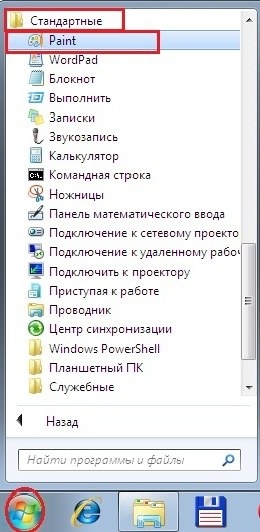
Чтобы баннер получился интересным и эффектным, вы можете заранее скачать несколько вариантов изображений по нужной для вас теме. Выберите наиболее подходящую из них, которая будет представлять рекламу вашей продукции или услуги.
Чтобы загрузить выбранную картинку в редактор Paint, нажмите на значок в левом верхнем углу, затем выберите пункт «Открыть».
В открывшейся вкладке обзора файлов найдите выбранное изображение, выделите его и нажмите «Открыть» (или просто дважды кликните по нему).
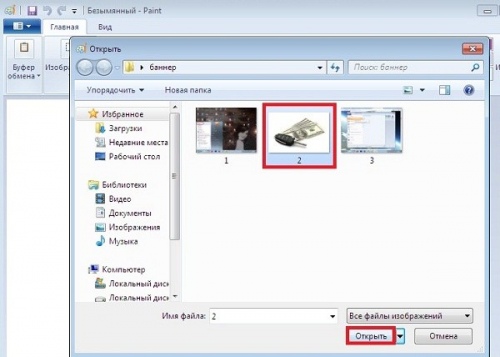
Выделите главный информационный элемент вашего изображения: «Изображение» — «Выделить» — «Прямоугольная область» (или с помощью курсора).
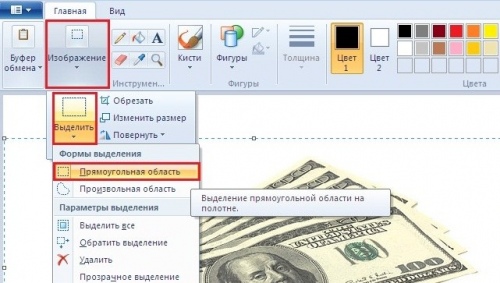
Задайте выделенному элементу нужную форму, двигая квадратики выделения курсором. Например, вы можете немного сдвинуть изображение вправо, чтобы освободить свободное пространство для надписи с левой стороны будущего баннера.

Чтобы обрезать выделенную область, нажмите «Изображение» — «Обрезать».
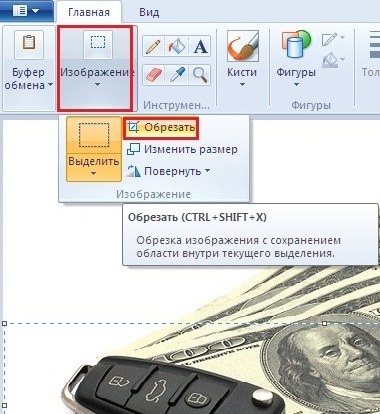
Измените размер изображения: «Изображение» — «Изменить размер».

В окне изменения размера задайте нужный размер в пикселях в ширину и в высоту. Для задания произвольных параметров уберите галочку напротив пункта «Сохранять пропорции».

Нажмите на на значок в левом верхнем углу — «Сохранить как» — «Изображение в формате GIF».
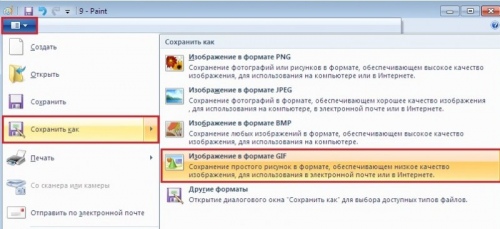
В открывшемся окне в строке «Тип файла» будет установлен формат GIF (*gif). Задайте имя файла и сохраните его, нажав «Сохранить».
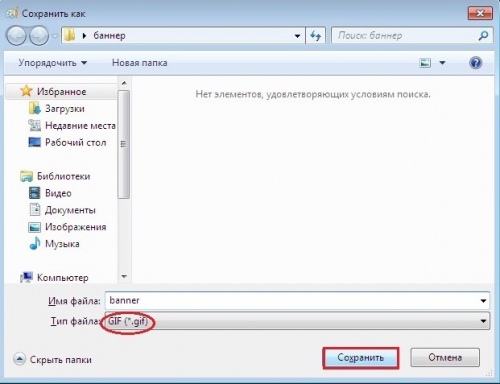
Чтобы вставить на баннер текстовую информацию, активизируйте инструмент «Текст».

На панели инструмента ввода текста выберите нужные размер, шрифт, цвет, тип и расположение шрифта. Растяните рамку для ввода текста на нужные длину и ширину и введите текст.

Можно добавить на баннер какие-либо дополнительные элементы. Или, например, оформить его в рамочку: «Фигуры» — «Прямоугольник» — выбрать толщину и цвет рамки — курсором мыши растянуть рамку по краям изображения. Затем снова сохраните файл, но под другим именем.

Теперь нужно создать еще один файл с другим текстом. Откройте первый сохраненный файл (без текстовой информации) и нанесите на него новый текст и прочие элементы описанным выше образом. Как вариант, просто сотрите ластиком предыдущий текст, чтобы внести новый (если фон белый). Если фон другого цвета, кликните его пипеткой и закрасьте этим цветом текст. Готовый баннер сохраните, как описано выше.

Итак, у вас есть под рукой два одинаковых файла с разным текстом. Это будут два слоя, которые нужно объединить, чтобы текст баннера постоянно изменялся. Эту операцию можно легко сделать в небольшой программе для создания анимированных GIF’ов MS GIF Animator.
Установив программу на компьютер, откройте ее двойным кликом.
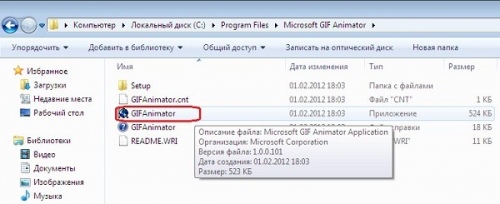
В панели инструментов Gif Animator нажмите значок Open/«Открыть» (или Ctrl+O), в поле «Папка» выберите свою папку с созданными GIF-файлами. Затем двойным щелчком мыши выберите файл, который станет вторым слоем вашего баннера, чтобы другой файл (первый слой) лег сверху, т.к. в этой программе анимация создается в обратном порядке.
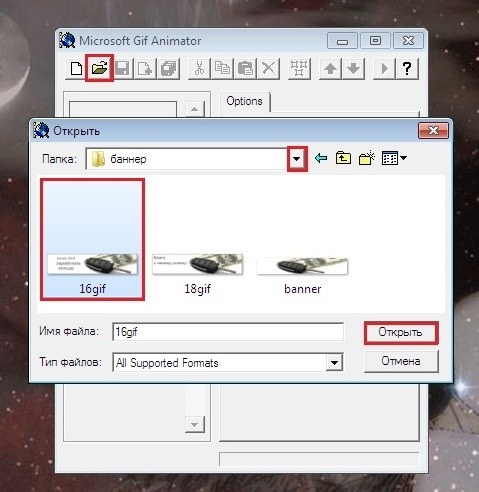
Откройте первый слой инструментом добавления Insert/«+» (или Ctrl+I).
Сгруппируйте слои инструментом Select All/«Выделить все» (или Ctrl+L) .
Перейдите во вкладку Animation и поставьте галочку напротив пунктов Repeat forever («Всегда повторять») и Looping («Выполнение цикла»).
Во вкладке Image установите скорость кадров — к примеру, 1/80, оптимально.
Нажмите инструмент Preview (или Ctrl+R), чтобы просмотреть результат.
Сохраните баннер с помощью инструмента сохранения Save (или Ctrl+S). Ваш баннер готов, теперь его можно размещать.
www.kakprosto.ru
